您是否在 iPad 的主屏幕上翻来覆去,试图找到“爱思助手”的图标,以便管理文件?您是否在 App Store 中搜索“爱思助手”,却一无所获?请放心,您不是一个人。这是一个非常普遍的困惑。核心原因在于:爱思助手的文件管理功能,并不在 iPad 上,而是在您的电脑上。
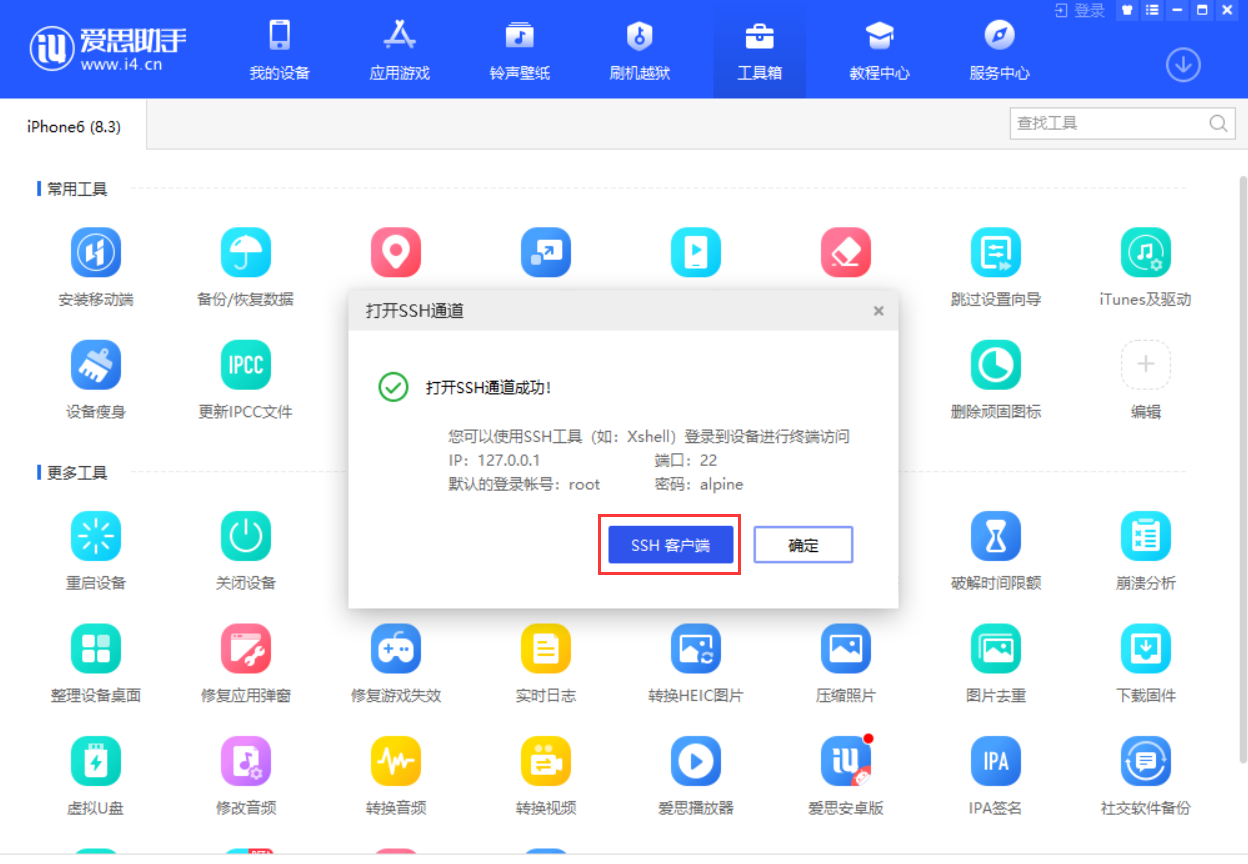
爱思将彻底为您揭开谜底,详细指导您如何正确使用爱思助手管理 iPad 上的文件,并提供在 iPad 上直接管理文件的替代方案,让您的文件管理从此变得清晰高效。
一、核心误区:为什么你的iPad上永远找不到“爱思助手”App
首先,我们需要澄清一个最根本的概念:爱思助手(Aisi Assistant)是一款安装在 Windows 或 macOS 电脑上的桌面应用程序,而不是一个可以安装在 iPad 或 iPhone 上的 App。
它的工作原理是:通过数据线将 iPad 连接到电脑,然后在电脑上运行爱思助手软件,从而获得对 iPad 内部数据的管理权限。您可以把它想象成一个功能更强大的“遥控器”,您在电脑上操作,效果体现在 iPad 上。因此,您在 iPad 上是找不到它的独立图标的。
二、正确姿势:通过电脑使用爱思助手管理iPad文件(四步走)
了解了基本原理后,我们来看看正确的操作流程。整个过程非常简单,只需四步即可完成。
第一步:下载并安装爱思助手
在您的 Windows PC 或 Mac 电脑上,打开浏览器,访问爱思助手官方网站,下载并安装最新版本的客户端。
第二步:连接iPad并信任电脑
使用原装或质量可靠的 USB 数据线将您的 iPad 连接到电脑。首次连接时,您的 iPad 屏幕上会弹出一个提示:“要信任此电脑吗?”。请点击“信任”,并根据提示输入您的锁屏密码。这是授权电脑访问您 iPad 数据的关键一步。
第三步:打开爱思助手并找到“文件管理”
在电脑上启动爱思助手。成功连接后,软件主界面会显示您 iPad 的基本信息。在左侧的功能导航栏中,找到并点击“文件资料”或类似的选项。在这里,您就能看到期待已久的“文件管理”入口。
[图片占位符:爱思助手电脑端主界面截图,并用红色箭头或方框标出“文件资料”或“文件管理”入口]
第四步:开始浏览和管理文件
进入文件管理界面后,您会看到一个类似于 Windows 文件资源管理器的窗口。您可以:
- 浏览文件系统: 查看 iPad 的系统文件目录(请谨慎操作,避免误删系统文件)。
- 管理应用文件: 访问已安装应用(如视频播放器、文档编辑器)的文件夹,方便地导入或导出文件。
- 导入/导出: 从电脑向 iPad 中拖入电影、音乐、文档,或者将 iPad 中的照片、录音等导出到电脑备份。
三、功能详解:爱思助手文件管理能做什么?
爱思助手的文件管理功能之所以备受欢迎,是因为它提供了超越苹果原生限制的便捷操作:
- 照片/视频管理: 批量导入导出照片和视频,无需通过 iTunes 同步,速度快且操作直观。
- 音乐/铃声管理: 轻松导入本地音乐文件,甚至可以制作和导入自定义的手机铃声。
- 应用数据迁移: 对于某些应用(尤其是影音类和文档类),可以直接访问其“文稿”目录,自由添加或取出文件,比使用“文件共享”更方便。
- 文件备份与恢复: 可以将特定应用的重要数据或个人文件单独导出到电脑,作为一种精细化的备份手段。
四、替代方案:如果你真的需要在iPad上直接管理文件
如果您希望的场景是在没有电脑的情况下,直接在 iPad 上进行文件管理,那么爱思助手并非您的选择。幸运的是,iPadOS 已经提供了强大的原生工具和其他优秀的第三方 App。
方案一:使用 iPadOS 原生的“文件”App
自 iOS 11 起,苹果引入了“文件 (Files)” App。它已经非常强大,可以:
- 访问 iCloud 云盘、设备上的文件夹。
- 连接并管理第三方云服务,如百度网盘、Google Drive、Dropbox 等。
- 连接外部 U 盘、移动硬盘(需要合适的转接头)。
- 创建文件夹、移动、复制、压缩和解压文件。
对于大多数日常的文件管理需求,原生的“文件”App 已经足够优秀。
方案二:下载第三方文件管理App
在 App Store 中,有一些功能更强大的第三方文件管理器,例如 Documents by Readdle。这类 App 通常提供更丰富的功能,如:
- 内置浏览器,可直接下载文件。
- 更强大的文件预览和编辑功能。
- 通过 Wi-Fi 与电脑进行无线文件传输。
- 集成 VPN 功能。
五、常见问题解答 (FAQ)
问:使用爱思助手管理文件安全吗?会泄露我的隐私吗?
答: 爱思助手是一款成熟的第三方工具,拥有大量用户。但作为非官方软件,始终存在一定的风险。建议您从其官方网站下载,并仅用它进行文件传输等常规操作。对于极其敏感的个人数据,建议使用苹果官方的iCloud或iTunes进行备份和管理。
问:使用爱思助手需要我的iPad越狱吗?
答: 不需要。爱思助手的大部分核心功能,包括我们这里讨论的文件管理,都可以在未越狱的设备上正常使用。它利用的是苹果开放给开发者的AFC2服务接口。
问:为什么我的iPad连接电脑后,爱思助手无法识别?
答: 请检查以下几点:1. 数据线是否为原装或MFi认证。 2. 电脑的USB接口是否正常。 3. 是否在iPad上点击了“信任”此电脑。 4. 尝试重启iPad和电脑。 5. 确保电脑上安装了最新版的iTunes(iTunes会提供必要的苹果设备驱动)。
六、总结:找到最适合你的iPad文件管理方式
总而言之,“iPad上找不到爱思助手文件管理”是一个美丽的误会。 正确的用法是在电脑上安装爱思助手,通过数据线连接iPad进行操作。它非常适合需要从电脑批量导入/导出文件、管理应用数据的用户。
而如果您追求的是在iPad上随时随地的文件管理体验,那么 iPadOS 原生的“文件”App 和优秀的第三方应用如 Documents 才是您的最佳选择。希望这篇文章能帮助您彻底理清思路,选择最适合自己的工具,让您的 iPad 变得更加得心应手。